笔记本输入法禁用如何恢复 笔记本电脑输入法被禁用了怎么解禁
更新时间:2023-11-13 16:51:54作者:xiaoliu
笔记本输入法禁用如何恢复,在日常使用笔记本电脑时,我们经常会遇到输入法被禁用的情况,无论是不小心触碰了某个快捷键,还是出现了系统故障,导致输入法无法正常使用,这都会给我们的工作和学习带来不便。幸运的是禁用的输入法并不意味着无法恢复。通过一些简单的操作和设置,我们可以很容易地解禁笔记本电脑的输入法,让它重新恢复正常工作。接下来我们将介绍一些常见的方法和步骤,以帮助您解决输入法被禁用的问题,让您的笔记本电脑恢复到正常使用状态。
具体方法:
1.右键单击“此电脑”,找到“管理”。单击“管理”。

2.打开计算机管理。
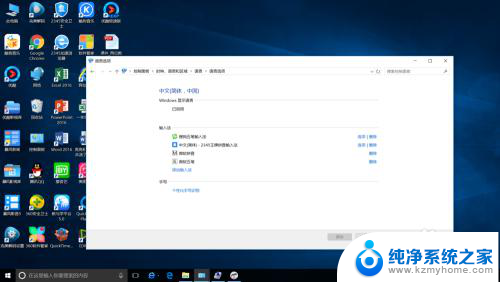
3.双击点开任务计划程序
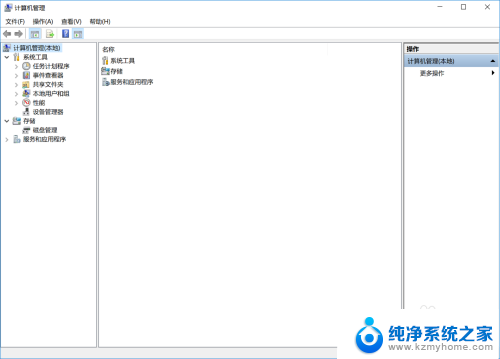
4.双击任务计划程序库

5.双击点开Microsoft
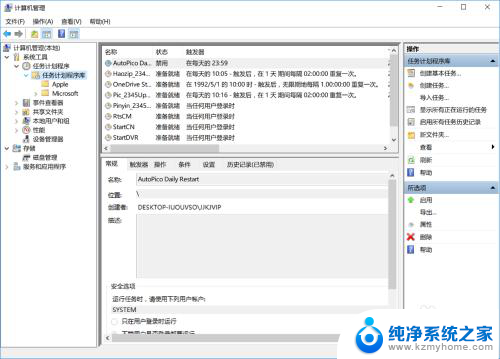
6.双击点开Windows
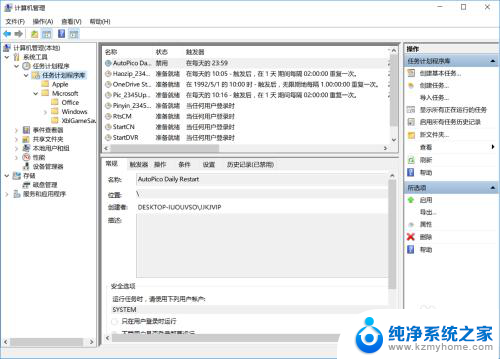
7.在下拉菜单中找到TestServicesFramework
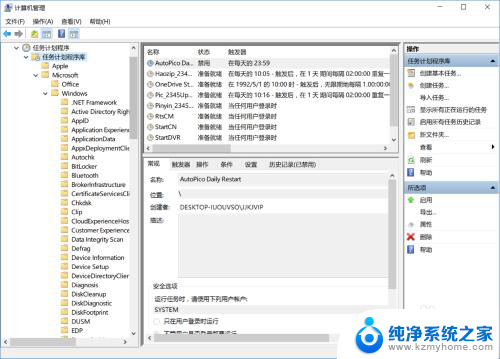
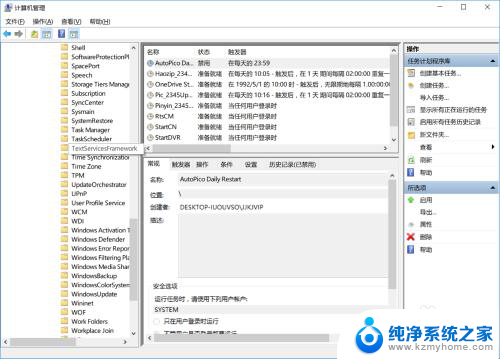
8.双击TestServicesFramework,右边窗口显示MsCtfMonitor
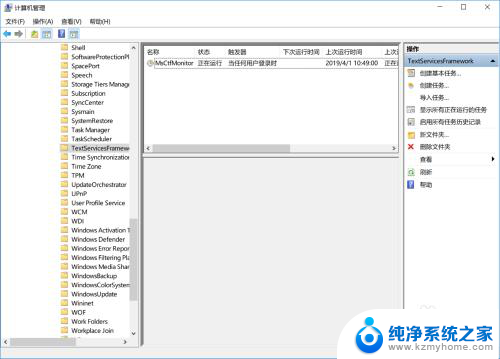
9.右键单击MsCtfMonitor,
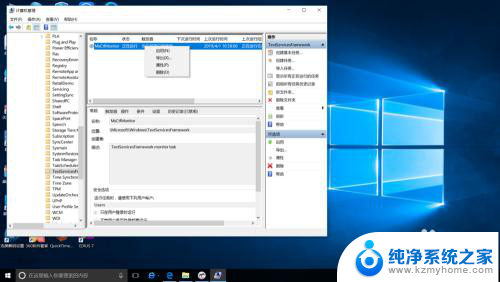
10.选择菜单中的启用,重启计算机就可以了
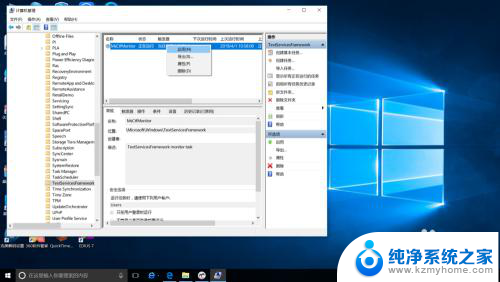
11.如果还是不可以,就在“控制面板>时钟、语言和区域>语言>语言选项”删除禁用输入法后再重新添加输入法。
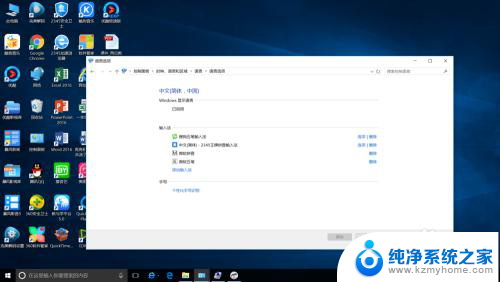
以上就是笔记本输入法禁用如何恢复的全部内容,有需要的用户可以根据以上步骤进行操作,希望对大家有所帮助。
笔记本输入法禁用如何恢复 笔记本电脑输入法被禁用了怎么解禁相关教程
- 笔记本无法输入字母 笔记本电脑键盘无法输入字母
- 笔记本电脑键盘被锁如何解锁 笔记本电脑键盘锁住了无法输入怎么办
- 联想笔记本禁用fn键教程 联想笔记本fn键无法关闭
- 笔记本键盘如何开启 笔记本内置键盘禁用方法
- 笔记本禁用无线网络怎么再开 笔记本电脑无线网禁用后怎么启用
- 笔记本电脑可以用五笔打字吗 电脑怎么设置笔画输入法
- 怎么解除网络禁用 电脑网络禁用后如何恢复
- 电脑快捷键被禁用怎么解决 怎样解除电脑快捷键被禁用
- 笔记本电脑没输入法怎么办 笔记本电脑输入法突然不见了怎么找回
- 笔记本自带触摸鼠标怎么关闭 笔记本电脑鼠标触摸板的启用和禁用方法
- 电脑如何修改字体 电脑字体怎么调整
- 电脑屏锁设置密码 电脑锁屏密码设置方法
- ipad说话没有声音怎么回事 iPad麦克风说话没声音怎么解决
- 如何打开忘记密码的文档 word文档密码无法记起怎么办
- 联想电脑怎样调节屏幕亮度 联想电脑屏幕亮度调节快捷键
- 戴尔3991bios设置 Dell BIOS硬盘模式更改步骤
电脑教程推荐